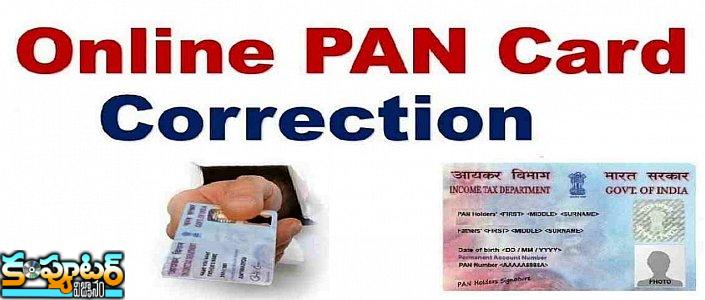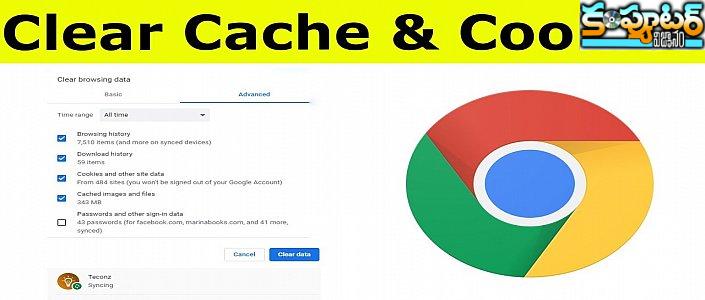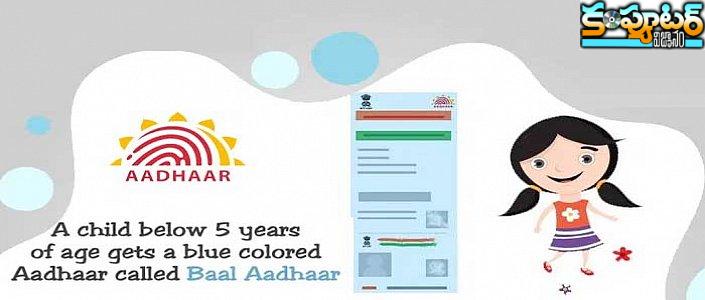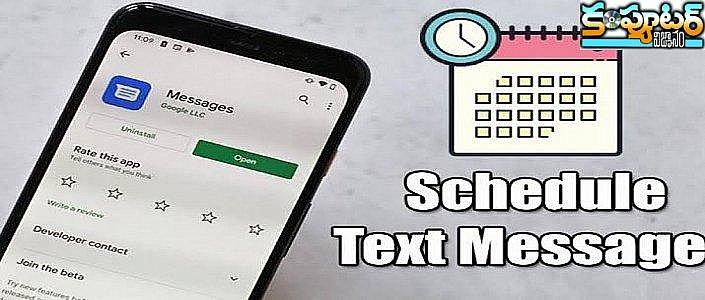మీ దినచర్యను గూగుల్ అసిస్టెంట్ రొటీన్స్ద్వారా మేనేజ్ చెయ్యడానికి ముందస్తు గైడ్
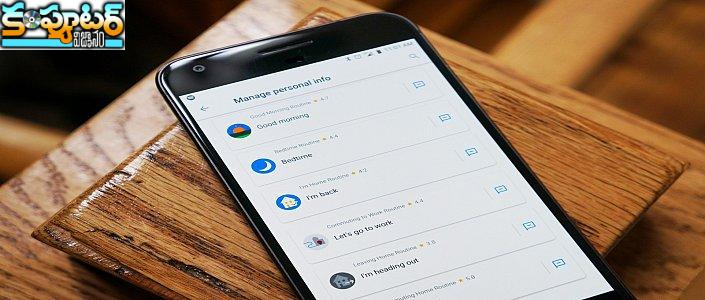
 - మార్గదర్శిని ( గైడ్ ) /
- మార్గదర్శిని ( గైడ్ ) / - 6 సంవత్సరాల క్రితం /
మన దైనందిన కార్యకలాపాల నిర్వహణకు గూగుల్ అసిస్టెంట్ సహాయపడుతుంది. దుస్తులు ఉతకడం గురించి మనకు గుర్తుచేసేందుకు కూడా దీన్ని వాడుకోవచ్చు. అంతేనా... వంటల తయారీ పద్ధతులు తెలుసుకోవడానికి, మనకిష్టమైన వీడియోలను యూట్యూబ్లో చూడటానికి.. ఇలా అనేకరకాలుగా ఇది ఉపయోగపడుతుంది. ఈ అసిస్టెంట్కు ‘‘రొటీన్స్’’ పేరిట గూగుల్ ఓ కొత్త ఫీచర్ను జోడించింది. దీని సాయంతో మన రోజువారీ పనులతోపాటు వివిధ కార్యకలాపాలను ఒక్క కమాండ్తో నిర్వహించుకోవచ్చు. గూగుల్ అసిస్టెంట్లో ఈ కొత్త ఫీచర్ మన స్మార్ట్ఫోన్లో ఆండ్రాయిడ్ 5.0/ఐవోఎస్ 9.1 లేదా అంతకన్నా ఆధునిక వెర్షన్లో మనకు ఇంగ్లిష్లో అందుబాటులో ఉంది. ‘‘గూగుల్ హోమ్’’ యాప్లో కూడా ఇది అందుబాటులో ఉంది. రొటీన్స్ ఫీచర్ను ఎలా వాడుకోవాలో ఇప్పుడు తెలుసుకుందాం:-
ముందుగా కొత్త గూగుల్ అసిస్టెంట్ను డౌన్లోడ్ చేసుకుని, తర్వాత అందులోని సెట్టింగ్స్లో ‘‘రొటీన్స్’’ను ఎంపిక చేసుకోవాలి. ఇప్పుడు కొత్త రొటీన్ను యాక్టివేట్ చేసుకోవచ్చు.. కొత్త దైనందిన కార్యకలాపాల జాబితాను సృష్టించుకోవచ్చు లేదా మార్చుకోవచ్చు.
ఇది ‘‘అలెక్సా రొటీన్స్’’ తరహాలోనే పనిచేస్తుంది. మనకంటూ ప్రత్యేకమైన రోజువారీ పనుల జాబితా తయారీకి ఇది తోడ్పడుతుంది. వీటిని రోజులో లేదా వారంలో నిర్ణీత సమయంవరకు షెడ్యూల్ చేసుకోవచ్చు. మీరు కొన్ని కమాండ్స్ ఇచ్చినపుడు తదనుగుణంగా నిర్దిష్ట పనులు చేసేలా రొటీన్స్ను ముందుగా ప్రోగ్రామ్ చేసుకోవచ్చు. ఇందులోని కొన్ని చక్కటి ఫీచర్లేమిటో చూద్దాం:
రెడీమేడ్ రొటీన్స్
మీకు రోజంతా సాయపడేలా ఆరు దైనందిన కార్యకలాపాలను గూగుల్ ఇందులో పొందుపరచింది. ఉదాహరణకు... మీరు ‘‘హై గూగుల్.. ఐ యామ్ హోమ్’’ అనగానే ఇంట్లో లైట్లను ఆన్ చేస్తుంది. అలాగే ఇంటికి సంబంధించిన కొన్ని రిమైండర్లను, మీకిష్టమైన సంగీతాన్ని వినిపిస్తుంది. ఈ రెడీమేడ్ రొటీన్స్ను మీకు కావాల్సినట్టు మార్చుకోవచ్చు.
రెడీమేడ్ రొటీన్స్ను వాడుకోవడం ఎలా?
మీ గూగుల్ హోమ్ డివైజ్ను కనెక్ట్ చేసిన తరహాలోనే మొబైల్ లేదా టాబ్లెట్ను వై-ఫైతో కనెక్ట్ చేయండి.
గూగుల్ హోమ్ యాప్ను ఓపెన్చేసి, హోమ్ స్క్రీన్మీద ఎడమవైపు పైమూలనున్న మెనూను ట్యాప్ చేయండి. అందులోని జాబితాలోగల గూగుల్ అకౌంట్ గూగుల్ హోమ్తో లింక్ అయిందో/లేదో చూసుకోండి. అకౌంట్ను మార్చుకోవడానికి ఆ అకౌంట్ పేరుకు కుడివైపున్న త్రికోణాన్ని క్లిక్ చేయండి. ‘‘మోర్ సెట్టింగ్స్>రొటీన్స్> ఛూజ్ ఎ రొటీన్>ఆ తర్వాత దాని పక్కనున్న బాక్స్ను ట్యాప్చేసి ‘‘డన్’’ నొక్కండి.
రెడీమేడ్ రొటీన్స్లో... ‘‘గుడ్మార్నింగ్ రొటీన్’’ (లైట్లు ఆన్ చేస్తుంది, రోజువారీ పనులు క్లుప్తంగా వివరిస్తుంది. వాతావరణం ఎలా ఉందో చెబుతుంది, మ్యూజిక్ ప్లే చేస్తుంది)లో భాగంగా ఇంకా మరికొన్ని పనులు చేస్తుంది. మీరు చేయాల్సిందల్లా... ‘‘గుడ్మార్నింగ్ లేదా టెల్ మీ అబౌట్ యువర్ డే లేదా ఐ యామ్ అప్’’ అనడం మాత్రమే.
ఇక ‘‘బెడ్టైమ్ రొటీన్’’ (స్మార్ట్ లైట్లను ఆఫ్ చేస్తుంది, మీ మరునాటి పనులను వివరిస్తుంది, అలారమ్ సెట్ చేస్తుంది)లో భాగంగా మీరు చేయాల్సిందల్లా... ‘‘బెడ్టైమ్ లేదా గుడ్నైట్’’ అనడమే. ‘‘ఐ యామ్ హోమ్ రొటీన్’’లో భాగంగా మీరు చేయాల్సిందల్లా... ‘‘ఐ యామ్ హోమ్ లేదా ఐ యామ్ బ్యాక్’’ అని పలకడమే. ‘‘కమ్యూటింగ్ టు వర్క్ రొటీన్’’ (మీరు చేయాల్సిన పనులను గుర్తుచేస్తుంది, మ్యూజిక్, పాడ్కాస్ట్లను ప్లే చేస్తుంది)లో భాగంగా మీరు చేయాల్సిందల్లా... ‘‘లెట్స్ గో టు వర్క్’’ అని చెప్పడమే. ‘‘లీవింగ్ హోమ్ రొటీన్’’లో మీరు ‘‘ఐ యామ్ హెడింగ్ అవుట్ లేదా ఐ యామ్ లీవింగ్’’ అంటే చాలు... ఇక ‘‘కమ్యూటింగ్ హోమ్ రొటీన్’’ (మీరు బయల్దేరడం గురించి గుర్తుచేస్తుంది, మీరు ఇంటికి బయల్దేరారని మీ కుటుంబసభ్యులకు మెసేజ్ పంపుతుంది, మ్యూజిక్, పాడ్కాస్ట్లు వినిపిస్తుంది)లో మీరు చేయాల్సిందల్లా... ‘‘లెట్స్ గో హోమ్’’ అనడమే.
మీ సొంత దైనందిన జాబితా తయారు చేసుకోండి:
గూగుల్ అసిస్టెంట్ చేసే ఏ పని సాయంతోనైనా మీరు మీ సొంత దైనందిన జాబితాను తయారుచేసుకోవచ్చు. మీకు నచ్చిన ఏ పదంతోనైనా మీ వ్యక్తిగత రోజువారీ పనులను ప్రారంభించుకోవచ్చు... ఎలాగంటే:
మీ గూగుల్ హోమ్ డివైజ్ను కనెక్ట్ చేసిన తరహాలోనే మొబైల్ లేదా టాబ్లెట్ను వై-ఫైతో కనెక్ట్ చేయండి.
గూగుల్ హోమ్ యాప్ను ఓపెన్చేసి, హోమ్ స్క్రీన్మీద ఎడమవైపు పైమూలనున్న మెనూను ట్యాప్ చేయండి. అందులోని జాబితాలోగల గూగుల్ అకౌంట్ గూగుల్ హోమ్తో లింక్ అయిందో/లేదో చూసుకోండి. అకౌంట్ను మార్చుకోవడానికి ఆ అకౌంట్ పేరుకు కుడివైపున్న త్రికోణాన్ని క్లిక్ చేయండి. ఇప్పుడిక ‘‘మోర్ సెట్టింగ్స్>రొటీన్స్> యాడ్ రొటీన్’’ను సెలెక్ట్ చేయండి.
‘‘వెన్’’ (When) అనే పదం కింద ‘‘యాడ్ కమాండ్స్’’ను టాప్చేసిన తర్వాత ‘‘యాడ్ రొటీన్’’ను ఎంపికచేసి మీకు నచ్చిన పదాన్ని లేదా వాక్యాన్ని అక్కడ ఎంటర్చేసి ‘‘ఓకే’’ ట్యాప్ చేయాలి.
ఆ తర్వాత ‘‘బ్యాక్’’ను ట్యాప్ చేయాలి.
ఇప్పుడు ‘‘మై అసిస్టెంట్ షుడ్’’ కింద ‘‘యాడ్ యాక్షన్’’ను ట్యాప్చేసి, అసిస్టెంట్ ఏంచేయాలో ఎంటర్ చేయండి. మీరు గూగుల్ అసిస్టెంట్ కమాండ్లలో దేన్నయినా ఎంటర్ చేయవచ్చు లేదా బాగా ప్రాచుర్యంలో ఉన్న యాక్షన్స్ను ఎంపిక చేసుకుని ‘‘యాడ్’’ను ట్యాప్ చేయాలి.
దీనికి అదనంగా ‘‘అండ్ దెన్ ప్లే’’ ఆప్షన్లోని ‘‘యాడ్ మీడియా’’ను ఆ తర్వాత ఆ మీడియా సోర్స్కు పక్కనున్న బాక్స్ను ట్యాప్చేసి ‘‘యాడ్’’ ట్యాప్ చేయాలి.
మీ సొంత దైనందిన జాబితాను ఇలా షెడ్యూల్ చేసుకోవాలి:
గూగుల్ హోమ్ డివైజ్లపై మీ రోజువారీ కార్యకలాపాలపు గూగుల్ అసిస్టెంట్ షెడ్యూల్ చేయగలదు. మనదైన దైనందిన కార్యకలాపాలను సృష్టించుకుని, వారంలో ఏ రోజులోనైనా నిర్దిష్ట సమయంలో తనంతట తానే ప్రారంభించేలా సెట్ చేసుకోవచ్చు... ఎలాగంటే:
మీ గూగుల్ హోమ్ డివైజ్ను కనెక్ట్ చేసిన తరహాలోనే మొబైల్ లేదా టాబ్లెట్ను వై-ఫైతో కనెక్ట్ చేయండి.
గూగుల్ హోమ్ యాప్ను ఓపెన్చేసి, హోమ్ స్క్రీన్మీద ఎడమవైపు పైమూలనున్న మెనూను ట్యాప్ చేయండి. అందులోని జాబితాలోగల గూగుల్ అకౌంట్ గూగుల్ హోమ్తో లింక్ అయిందో/లేదో చూసుకోండి. అకౌంట్ను మార్చుకోవడానికి ఆ అకౌంట్ పేరుకు కుడివైపున్న త్రికోణాన్ని క్లిక్ చేయండి. ఇప్పుడిక ‘‘మోర్ సెట్టింగ్స్>రొటీన్స్> +’’ను సెలెక్ట్ చేయండి.
’’వెన్‘‘ (When) అనే పదం కింద ‘‘యాడ్ కమాండ్స్’’ను టాప్చేసిన తర్వాత మీకు నచ్చిన పదాన్ని లేదా వాక్యాన్ని అక్కడ ఎంటర్చేసి ఆ తర్వాత ‘‘బ్యాక్’’ను ట్యాప్ చేయాలి.
ఇప్పుడు ‘‘సెట్ ఎ టైమ్ అండ్ డే’’ని ట్యాప్చేసి మీరు ఎంపిక చేసుకున్న రొటీన్ కోసం సమయం సెట్చేసి ‘‘బ్యాక్’’ను ట్యాప్ చేయాలి. ఆ తర్వాత ‘‘ఛూజ్’’ కింద షెడ్యూల్ను ఎంపిక చేసుకుని, ఏయే రోజుల్లో అది రిపీట్ కావాలో సెట్ చేసుకోవాలి. అటుపైన ‘‘ఛూజ్’’ కిందగల స్పీకర్లలో దేనితో మొదలుపెట్టాలో ఎంపిక చేసుకోవాలి.
అది ఎప్పుడు ప్రారంభమయ్యేదీ మనకు ఫోన్పై తెలిసేలా చేయాలంటే ఆ స్పీకర్ పక్కనున్న బాక్స్ను టిక్ చేయాలి. తర్వాత ‘‘బ్యాక్’’ను ట్యాప్ చేయాలి.
ఇప్పుడు ‘‘మై అసిస్టెంట్ షుడ్’’ కింద ‘‘యాడ్ యాక్షన్’’ను ట్యాప్చేసి, అసిస్టెంట్ ఏంచేయాలో ఎంటర్ చేయండి. మీరు గూగుల్ అసిస్టెంట్ కమాండ్లలో దేన్నయినా ఎంటర్ చేయవచ్చు లేదా బాగా ప్రాచుర్యంలో ఉన్న యాక్షన్స్ను ఎంపిక చేసుకుని ‘‘యాడ్’’ను ట్యాప్ చేయాలి.
దీనికి అదనంగా ‘‘అండ్ దెన్ ప్లే’’ ఆప్షన్లోని ‘‘యాడ్ మీడియా’’ను ఆ తర్వాత ఆ మీడియా సోర్స్కు పక్కనున్న బాక్స్ను ట్యాప్చేసి ‘‘యాడ్’’ నొక్కాలి.
గమనిక: అసిస్టెంట్ చేపట్టే ఒక చర్యకు సంబంధించి ఒకటికి మించి వాయిస్ కమాండ్ ఇవ్వకూడదు.